.NET 应用程序性能监视模板
System Center Operations Manager 中的 .NET 应用程序性能监视 (APM) 模板可让你从服务器端和客户端的角度来监视 Internet Information Services (IIS) 托管的 .NET 应用程序,以获得有关应用程序性能和可靠性的详细信息,从而帮助找出事件的根本原因。 (仅适用于 System Center 2012 SP1:你也可以监视 Windows 服务。)指定设置、要收集的事件的类型、要测量的性能目标以及要监视的服务器时,.NET 应用程序性能监视将显示应用程序的运行方式。 你可以查看问题出现的频率、出现问题时服务器的表现,以及与慢请求或引发异常的方法相关事件的链条。 此信息是必需的,以便与软件开发人员和数据库管理员合作,帮助确保应用程序为您的客户正确且可靠地运行。
利用此模板,你可以监视 Internet Information Services (IIS) 7.0 中托管的应用程序和 Web 服务。 你可以选择 IIS 7.0 管理包发现的一个或多个应用程序或服务,并配置对性能和异常事件的监视。 必须安装 Windows Server 2008 Internet Information Services (IIS) 7.0 管理包才能监视应用程序和 Web 服务。
对于 System Center 2012 SP1,可以使用模板监视 Internet Information Services 8.0 中托管的应用程序和 Web 服务。 你可以选择 IIS 8.0 管理包发现的一个或多个应用程序或服务,并配置对性能和异常事件的监视。 必须安装 Windows Server 2012 Internet Information Services (IIS) 8.0 管理包才能监视应用程序和 Web 服务。
有关详细信息,请参阅在开始监控 .NET 应用程序之前。
- 场景
- .NET 应用程序性能监视模板执行的监控
- 查看监视数据
- 向导选项
- 服务器端配置
- 服务器端监视的高级设置
- 服务器端自定义
- 服务器端修改设置
- 事务属性:添加 ASP.NET 网页
- 事务属性:添加 ASP.NET Web 服务
- 事务属性:添加 ASP.NET MVC 页面
- 事务属性:添加 WCF 方法
- 事务属性:添加函数
- 客户端配置
- 客户端监视的高级设置
- 启用客户端监视
- 客户端修改设置
- 总结
- 创建和修改 .NET 应用程序性能监视模板
- 查看 .NET 应用程序性能监视监视器和收集的数据
场景
在必须监视基于 Web 的应用程序的情况下,使用 .NET 应用程序性能监视器模板。 这些方案包括以下监视进程:
服务器端监视:单层或多层 Web 应用程序
你可能具有必须始终运行的应用程序。 使用 .NET 应用程序性能监视器模板来确保应用程序可靠、没有例外,并满足服务级别协议(SLA)。 简言之,它们可在安装的计算机上正确执行。
客户端监视:浏览器性能和可靠性
你想要确保客户具有卓越的 Web 体验。 通过创建或编辑现有模板,你可以添加衡量客户浏览器体验的客户端监视以扩展服务器端监视。
由 .NET 应用程序性能监视模板进行的监控
默认情况下,.NET 应用程序性能监控 模板配置以下监视。 可以在 .NET 应用程序性能监视器模板的“高级配置”页中启用、禁用和修改监视器。
| 监视器描述 | 默认值 |
|---|---|
| 每一个被监视请求中的异常事件百分比 | 已启用,阈值 = 15%,间隔 = 5 分钟 |
| 每个监控请求的性能事件占比 | 已启用,阈值 = 20%,间隔 = 5 分钟 |
| 平均请求时间 | 已启用,阈值 = 10,000 ms,间隔 = 5 分钟 |
查看监视数据
“.NET 应用程序性能监视” 模板收集的所有数据将显示在“监视” 导航窗格内“应用程序监视” 文件夹中的“.NET 监视” 文件夹中。 对于使用“.NET 应用程序性能监视” 模板创建的每个应用程序组,模板会在“.NET 监视” 下面创建一个文件夹。 “应用程序监视” 文件夹包含默认的视图和子文件夹,这些视图和子文件夹提供与应用程序组中的应用程序组件相关的运行状况状态、性能视图和警报。 通过使用顶层“应用程序组状态”视图,你可以查看单独组件的运行状况以及已经启用的监视配置。 每个对象的状态都与具有最差运行状况状态的目标对象的状态匹配,因此,你可以了解正在运行的监视器的最差状态。 如果显示了一个或多个出错的组件,而至少有一个其他组件正常,则可能表示该特定组件有问题,例如凭据问题。 如果所有组件都运行不正常,则可能表示基础结构出现问题,例如网络连接问题。
应用程序监视文件夹

要查看单个监视器的状态,请针对每个组件打开运行状况资源管理器。 深入查看不正常的监视器,以了解造成应用程序不正常的原因。 有关详细信息,请参阅 Monitoring .NET Applications(监视 .NET 应用程序)
向导选项
运行 .NET 应用程序性能监视器模板时,必须提供下表中列出的选项值。 每个表都表示向导中的一个页。
常规属性

以下选项在此向导的“常规属性” 页上可用。
| 选项 | 说明 |
|---|---|
| Name | 输入用于要创建的模板和应用程序组的友好名称。 此名称显示在操作控制台中,并用于“.NET 监视” 注意: 为模板指定名称并保存模板后,无需删除并重新创建模板实例,就无法编辑此名称。 |
| 说明 | 描述应用程序组。 (可选) |
| 选择目标管理包 | 选择管理包以存储通过模板创建的视图和配置。 为新的管理包使用与应用程序组相同的名称,以便可以轻松配对这两个名称。 你可以使用现有管理包或创建新管理包。 有关管理包的详细信息,请参阅 选择管理包文件。 |
要监视的内容
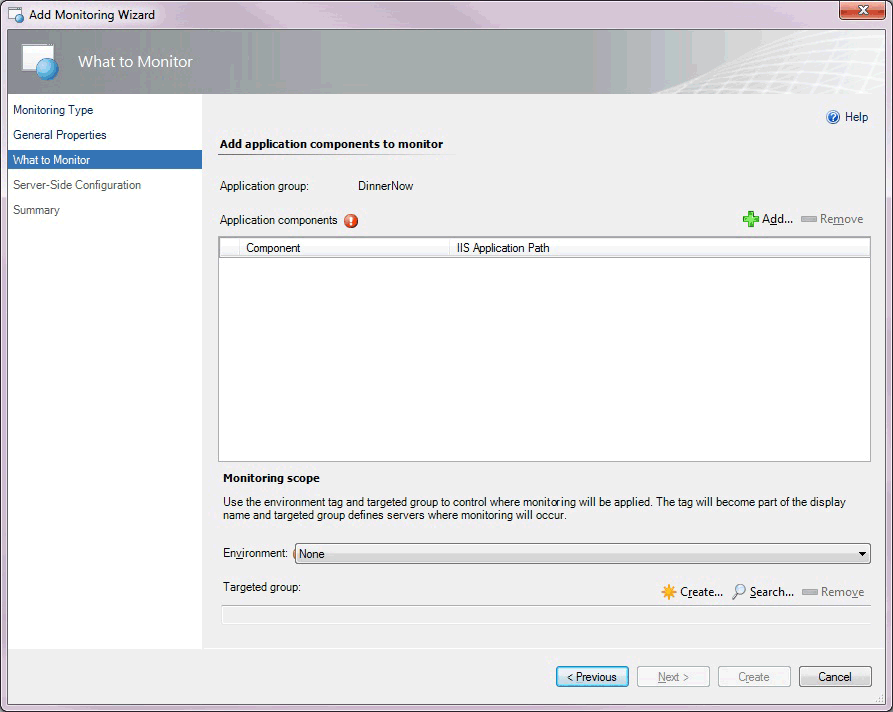
以下选项在此向导的“要监视的内容” 页上可用。
| 选项 | 说明 |
|---|---|
| 应用程序组件,添加 | 搜索并添加或删除要监视的应用程序组件。 选择“添加”时,将打开“对象搜索”页,以便选择是否要监视 Web 应用程序和服务。 仅适用于 System Center 2012 SP1:你可以监视 Windows 服务。 注意:仅适用于 System Center 2012 SP1:在开始监视 Windows 服务之前,你需要使用“Windows 服务”模板配置 Windows 服务。 执行此操作之后,“.NET 应用程序性能监视”模板可以发现正在运行的 Windows 服务。 有关详细信息,请参阅创作 Windows 服务模板。 |
| 环境 | 选择要在其中监视应用程序的环境:“无”、“生产”、“暂存”、“测试”、“开发”,或者使用“新建”创建新标记。 通常,你想要将环境标记与要监视的服务器组配对。 此标记将附加到应用程序组名称和组件名称,从而允许你在 Application Diagnostics 和 Application Advisor 中区分事件数据。 从监视角度看,环境标记允许你将同一应用程序分成多个虚拟应用程序。 注意: 选择环境标记并保存模板后,无需删除并重新创建模板实例,则无法编辑该标记。 |
| 目标组 | 选择特定服务器以将监视局限于这组特定的服务器。 此为可选项。 只有在您有相同的应用程序运行于多个环境中(例如生产和测试环境),并且您计划在每个环境多次运行模板的情况下,才需要对目标组进行范围定义。 在此方案中,将属于生产环境的计算机分组,将属于预发布环境的计算机分组,然后使用这些目标组来限制配置的传播范围。 你也可以使用组将配置应用于部分服务器。 否则,如果只想监视给定应用程序的所有实例,则不需要指定目标组范围。 |
对象搜索

以下选项在此向导的“对象搜索” 页上可用。
| 选项 | 说明 |
|---|---|
| 搜索内容 | 选择 Web 应用程序和服务。 仅适用于 System Center 2012 SP1:你也可以选择 Windows 服务。 注意:对于 System Center 2012 SP1,在开始监视 Windows 服务之前,你需要使用“Windows 服务”模板配置 Windows 服务。 执行此操作之后,“.NET 应用程序性能监视”模板可以发现正在运行的 Windows 服务。 有关详细信息,请参阅创作 Windows 服务模板 |
| 按名称的部分筛选(可选) | 输入想要选择的 Web 应用程序和服务的部分名称。 仅适用于 System Center 2012 SP1:你也可以输入想要选择的 Windows 服务的部分名称。 |
| 可用的项目 | 显示可用于监视的 Windows Web 应用程序和服务。 仅适用于 System Center 2012 SP1:也显示可用于监视的 Windows 服务。 |
| 选定对象 | 显示已选择要监视的应用程序组件。 |
服务器端配置

以下选项在此向导的“服务器端配置” 页上可用。
| 选项 | 说明 |
|---|---|
| 打开性能事件警报 | 在操作控制台中,为服务器端监控的应用程序组启用或禁用性能事件报警报告。 性能事件仍然会记录到 Application Diagnostics 控制台中。 你可以选择是否在生成应用程序性能监视事件之后发出警报。 |
| 打开异常事件警报 | 在操作控制台中为服务器端监视打开或关闭应用程序组异常事件警报通知。 异常事件仍然会记录到 Application Diagnostics 控制台中。 你可以选择是否在生成应用程序性能监视事件之后发出警报。 |
| 性能事件阈值(毫秒) | 设置在引发性能事件之前用户事务必须超过的以毫秒 (ms) 为单位的阈值。 |
| 高级设置 | 设置高级配置,包括敏感度(限制快速函数的集合)、命名空间(定义想在哪里收集自定义应用程序中的数据)、方法(想在其中启动监视的特定函数)、自定义异常处理程序(定义严重异常),以及自定义影响组件运行状况状态的监视器的配置。 |
| 为服务器端监视和客户端监视启用其他配置选项 | 在向导中指定其他选项以自定义单独应用程序组件的监视和客户端监视。 |
服务器端监视的高级设置

以下选项在此向导的“服务器端监视的高级设置” 页上可用。
| 选项 | 说明 |
|---|---|
| 打开性能事件警报 | 在操作控制台中,启用或禁用应用程序组的性能事件警报报告,以进行服务器端监控。 性能事件仍然会记录到 Application Diagnostics 控制台中。 你可以选择是否在生成应用程序性能监视事件之后发出警报。 |
| 打开异常事件警报 | 在操作控制台中为服务器端监视打开或关闭应用程序组异常事件警报通知。 异常事件仍然会记录到 Application Diagnostics 控制台中。 你可以选择是否在生成应用程序性能监视事件之后发出警报。 |
| 性能事件阈值(毫秒) | 设置请求必须在毫秒 (ms) 为单位的阈值内处理完成,否则将引发性能事件。 |
| 敏感度阈值(毫秒) | 指定通过为每个事件收集更少的数据来减少调用堆栈的大小,以筛选出快速运行的方法,以减少总体“干扰”。 有关详细信息,请参阅 Authoring Strategies for .NET Application Monitoring。 |
| 设置命名空间 | 指定要从中开始测量性能事件和性能阈值冲突的命名空间和类,并定义默认情况下应被视为入口点的命名空间。 有关详细信息,请参阅 How to Add, Enable, and Disable Namespaces。 |
| 设置方法 | 针对特定方法指定为收集更多详细信息(如参数和变量)而深化调用堆栈的深度。 有关详细信息,请参阅 How to Add, Edit, and Remove Methods。 |
| 安全警报 | 打开或关闭将异常归类为应用程序组的安全警报的功能,处理诸如“拒绝访问”或“登录失败”的错误。安全事件被记录到应用程序诊断控制台。 你可以选择是否在生成应用程序性能监视事件之后发出警报。 |
| 连接警报 | 将异常警报设置为打开或关闭,这些异常被归类为应用程序组的连接警报,例如“连接超时”等错误。 连接事件会记录到 Application Diagnostics 控制台中。 你可以选择是否在生成应用程序性能监视事件之后发出警报。 |
| 应用程序失败警报 | 打开或关闭被归类为应用程序组的应用程序失败或代码失败的异常警报。 默认情况下,此选项处于关闭状态,以减少由于通常只有开发团队能够解决的代码故障而引发的警报的“干扰”。 有关更多信息,请参阅.NET 应用程序监控的创作策略。异常事件会记录到应用诊断控制台。 你可以选择是否在生成应用程序性能监视事件之后发出警报。 |
| 仅关键异常 | 指定应用程序性能监视代理是否将异常认为是相关异常,以及是否创建了事件。 如果引发的异常是关键异常处理程序列表中的异常之一,则会创建事件。 有关详细信息,请参阅 使用异常处理程序定义关键异常。 |
| 所有异常 | 指定在监视的命名空间和类中检测到异常时,应用性能监视代理是否将所有异常视为相关,以及是否会创建相应的事件。 |
| 异常跟踪 | 选择此项以添加命名空间或类,用于跟踪异常参数或变量,并收集有关每个命名空间或类引发的异常的附加信息。 有关详细信息,请参阅 如何添加、编辑和删除异常跟踪 |
| 关键异常 | 选择此项以将项目添加到“异常处理程序”列表中。 定义捕获应用程序引发的关键异常的异常处理程序。 有关详细信息,请参阅 使用异常处理程序定义关键异常。 |
| 监视器:每秒异常事件数超过限制 | 用于监控 .NET 应用程序 /% 异常事件每秒性能计数器的监视器。 |
| 监视器:性能事件/秒超出限制 | 监视 .NET Apps/% Performance Events/sec 性能计数器的监控器。 |
| 监视器:平均请求时间超出限度 | 用于监视 .NET 应用程序/平均请求时间性能计数器的监视器。 |
| 目标组 | 选择特定服务器以将监视局限于这组特定的服务器。 此为可选项。 只有当你具有在多个环境(如生产和暂存)中运行的相同应用程序并且打算多次运行模板时(在每个环境中运行一次),才需要确定目标组作用域。 在此方案中,将属于生产环境的计算机组成组,将属于暂存环境的计算机组成组,然后使用目标组限制配置的植入位置。 你也可以通过组将配置应用于一部分服务器。 否则,如果只想监视给定应用程序的所有实例,则不需要指定目标组范围。 |
服务器端自定义

对于 System Center 2012 SP1,以下选项在此向导的“服务器端自定义”页上可用。
| 选项 | 说明 |
|---|---|
| 组件 | 选择要为监视单个应用程序组件而自定义的组件。 |
| 自定义 | 修改所选应用程序组件的设置。 这会打开“修改设置” 页。 此页上的设置与“服务器端监视高级设置” 页上的设置相同,不同的是你可以为程序集中的 ASP.NET 网页、ASP.NET Web 服务或单项功能创建单项事务监视。 后面的 事务属性:添加 ASP.NET 网页 部分中描述了这些内容。 注意:命名空间、异常跟踪和严重异常的按钮不可用,因为只能在应用程序组级别设置这些内容,而不能在组件级别设置它们。 仅适用于 System Center 2012 SP1:如果要为 Windows 服务配置监视,则可以自定义这些设置。 |
| “修改设置”页 | 自定义应用程序组件的设置以及/或者为应用程序组件内的特定网页、Web 方法或功能指定监视。 |
服务器端修改设置

以下选项在此向导的“服务器端修改设置” 页上可用。
| 选项 | 说明 |
|---|---|
| 打开性能事件警报 | 在操作控制台中,为应用程序组的服务器端监视打开或关闭性能事件警报功能。 性能事件仍然会记录到 Application Diagnostics 控制台中。 你可以选择是否在生成应用程序性能监视事件之后发出警报。 |
| 打开异常事件警报 | 在操作控制台中为服务器端监视打开或关闭应用程序组异常事件警报通知。 异常事件仍然会记录到 Application Diagnostics 控制台中。 你可以选择是否在生成应用程序性能监视事件之后发出警报。 |
| 性能事件阈值(毫秒) | 设置请求必须在导致性能事件之前完成处理的毫秒 (ms) 阈值。 |
| 敏感度阈值(毫秒) | 指定通过为每个事件收集更少的数据来减少调用堆栈的大小,以筛选出快速运行的方法,以减少总体“干扰”。 有关详细信息,请参阅 Authoring Strategies for .NET Application Monitoring。 |
| 设置方法 | 针对特定方法指定为收集更多详细信息(如参数和变量)而深化调用堆栈的深度。 有关详细信息,请参阅 How to Add, Edit, and Remove Methods。 |
| 安全警报 | 打开或关闭将异常分类为安全警报的应用程序组件中的警报功能,处理“拒绝访问”或“登录失败”等错误。安全事件会记录到应用程序诊断控制台中。 你可以选择是否在生成应用程序性能监视事件之后发出警报。 |
| 连接警报 | 打开或关闭异常报警,这些异常被归类为连接错误,例如“连接超时”。连接事件将被记录到应用程序诊断控制台。 你可以选择是否在生成应用程序性能监视事件之后发出警报。 |
| 应用程序失败警报 | 打开或关闭应用程序组件中因分类为应用程序或代码故障的异常而触发的警报。 默认情况下,此选项处于关闭状态,以减少由于通常只有开发团队能够解决的代码故障而引发的警报的“干扰”。 有关详细信息,请参阅 .NET 应用程序监视的创作策略。异常事件会记录到应用诊断控制台。 你可以选择是否在生成应用程序性能监视事件之后发出警报。 |
| 仅关键异常 | 指定应用程序性能监视代理是否将异常认为是相关异常,以及是否创建了事件。 如果引发的异常是关键异常处理程序列表中的异常之一,则会创建事件。 有关详细信息,请参阅 使用异常处理程序定义关键异常。 |
| 所有异常 | 指定应用程序性能监视代理是否将所有异常视为相关,并在监视的命名空间和类中检测到异常时创建事件。 |
| 监视器:异常事件/秒 超出阈值 | 用于监视 .NET App/% Exception Events/sec 性能计数器的监控器。 |
| 监视器:性能事件/秒 超过限制 | 专门监控 .NET Apps/% Performance Events/sec 性能计数器的监视器。 |
| 监视器:平均请求时间超过 | 监视.NET应用程序/平均请求时间性能计数器的监控器。 |
| 交易:添加 | 为 ASP.NET 网页、ASP.NET Web 服务和函数添加事务。 请参阅下表。 |
| 目标组 | 选择特定服务器以将监视局限于这组特定的服务器。 此为可选项。 只有当你具有在多个环境(如生产和暂存)中运行的相同应用程序并且打算多次运行模板时(在每个环境中运行一次),才需要确定目标组作用域。 在这种情况下,将属于生产环境的计算机分组,将属于暂存环境的计算机分组,然后使用指定的组限制配置的传播位置。 你也可以使用组将配置应用于你的一部分服务器。 否则,如果只想监视给定应用程序的所有实例,则不需要指定目标组范围。 |
注意
命名空间、异常跟踪和严重异常的按钮不可用,因为只能在应用程序组级别设置这些内容,而不能在组件级别设置它们。 仅适用于 System Center 2012 SP1:如果要为 Windows 服务配置监视,则可以自定义这些设置。
你可以监视的应用程序类型和服务器端事务
对于每个应用程序类型,可以选择监视多个事务类型。 可以使用以下选项:
| 应用程序类型 | System Center 2012 事务类型 | System Center 2012 SP1 的事务类型 |
|---|---|---|
| ASP.NET Web 应用程序 | - ASP.NET 网页 - ASP.NET Web 服务 - 函数 |
- ASP.NET 网页 - ASP.NET MVC 页面 - ASP.NET Web 服务 - WCF 方法 - 功能 |
| ASP.NET Web 服务 | - ASP.NET 网页 - ASP.NET Web 服务 - 函数 |
- ASP.NET 网页 - ASP.NET MVC 页面 - ASP.NET Web 服务 - WCF 方法 - 函数 |
| WCF 服务 | 不可用 | - ASP.NET 网页 - ASP.NET MVC 页面 - ASP.NET Web 服务 - WCF 方法 - 功能 |
| Windows 服务 | 不可用 | - WCF 方法 -功能 |
事务属性:添加 ASP.NET 网页

以下选项在向导的“ASP.NET 网页”页面的“事务属性”
| 选项 | 说明 |
|---|---|
| 事务名称 | 为事务输入友好名称,该名称将在“监控”选项卡、性能计数器及其他地方显示。 |
| ASP.NET 页面 | 输入要为其配置这些监视设置的页面的路径。 |
| 性能事件阈值(毫秒) | 设置在引发性能事件之前用户事务必须超过的以毫秒 (ms) 为单位的阈值。 注意:应用程序组件继续使用为应用程序组件设置的性能阈值监视在事务中指定的页面。 此阈值用作应用程序组件中相同页面上的另一种度量。 如果将此阈值设置为高于应用程序组件阈值,则会获得一个事件,但在突破阈值时可能会获得两个事务性能警报 — 一个来自应用程序组件,一个来自事务,具体取决于警报设置。 事务通常用于以比父应用程序更低的阈值更积极地监视单个页面,或者监视一个在父项中已禁用警报的页面。 |
| 敏感度阈值(毫秒) | 指定通过为每个事件收集更少的数据来减少调用堆栈的大小,以筛选出快速运行的方法,以减少总体“干扰”。 如果超过了阈值,则仍将生成事件。 有关详细信息,请参阅 Authoring Strategies for .NET Application Monitoring。 |
| 按事件类型收集警报:连接性 | 打开或关闭事件警报,该事件被分类为连接警报,带有诸如“连接超时”等错误。连接事件被记录在应用程序诊断控制台中。 你可以选择是否在生成应用程序性能监视事件之后发出警报。 |
| 按事件类型收集警报:应用程序失败 | 打开或关闭被归类为应用程序失败或代码失败的事件警报。 关闭此项可减少由于代码故障引发的许多警报的“干扰”。 由于这些警报是因代码失败而引发的,所以开发人员通常应解决这些问题。 有关详细信息,请参阅 .NET 应用程序监控的创作策略。异常事件被记录到应用程序诊断控制台。 你可以选择是否在生成应用程序性能监视事件之后发出警报。 |
| 按事件类型收集警报:安全 | 打开或关闭对被分类为安全警报的事件的警报,其中包含“拒绝访问”或“登录失败”等错误。 安全事件会记录到 Application Diagnostics 控制台中。 你可以选择是否在生成应用程序性能监视事件之后发出警报。 |
| 按事件类型收集警报:性能 | 打开或关闭被归类为性能警报的事件警报。 性能事件会记录到 Application Diagnostics 控制台中。 你可以选择是否在生成应用程序性能监视事件之后发出警报。 |
| 监控:每秒异常事件百分比 | 用于监视 .NET App/% Exception Events/sec 性能计数器的监视器。 |
| 监视器:% 性能事件/秒 | 监视器用于监控 .NET 应用程序/% 性能事件/秒 性能计数器。 |
| 监视器:平均请求时间 | 用于监控 .NET 应用程序/平均请求时间性能计数器的监视器。 |
事务属性:添加 ASP.NET Web 服务

以下选项在此向导的“ASP.NET Web 服务” 页的“事务属性” 页上可用。
| 选项 | 说明 |
|---|---|
| 事务名称 | 为事务输入友好名称,因为此名称将显示在“监视” 选项卡、性能计数器和其他地方。 |
| Web 服务文件 | 输入要为其配置这些监视设置的文件的路径。 |
| 方法名称 | 输入要监视的 Web 方法的 URI。 |
| 性能事件阈值(毫秒) | 设置在引发性能事件之前用户事务必须超过的以毫秒 (ms) 为单位的阈值。 注意:应用程序组件继续使用为应用程序组件设置的性能阈值监视在事务中指定的页面。 此阈值用作应用程序组件中相同页面上的另一种度量。 如果将此阈值设置为高于应用程序组件阈值,则会获得一个事件,但在突破阈值时可能会获得两个事务性能警报 — 一个来自应用程序组件,一个来自事务,具体取决于警报设置。 事务通常用于以比父应用程序更积极的方式在较低阈值下监控单个页面,或者监控在父应用程序上已禁用警报的页面。 |
| 敏感度阈值(毫秒) | 指定通过为每个事件收集更少的数据来减少调用堆栈的大小,以筛选出快速运行的方法,以减少总体“干扰”。 有关详细信息,请参阅 Authoring Strategies for .NET Application Monitoring。 |
| 按事件类型收集警报:连接性 | 打开或关闭将事件分类为连接警报的警报功能,错误示例包括“连接超时”。连接事件被记录到应用程序诊断控制台。 你可以选择是否在生成应用程序性能监视事件之后发出警报。 |
| 按事件类型收集警报:应用程序失败 | 打开或关闭被归类为应用程序失败或代码失败的事件警报。 关闭此选项可减少由于代码故障而引发的许多警报的“干扰”。 由于这些警报是因代码失败而引发的,所以开发人员通常应解决这些问题。 有关详细信息,请参阅 监视 .NET 应用程序的创作策略。异常事件将记录到应用程序诊断控制台。 你可以选择是否在生成应用程序性能监视事件之后发出警报。 |
| 按事件类型收集警报:安全 | 打开或关闭将事件分类为安全警报的功能,例如‘拒绝访问’或‘登录失败’等错误。安全事件会记录在应用程序诊断控制台中。 你可以选择是否在生成应用程序性能监视事件之后发出警报。 |
| 按事件类型收集警报:性能 | 打开或关闭被归类为性能警报的事件警报。 性能事件会记录到 Application Diagnostics 控制台中。 你可以选择是否在生成应用程序性能监视事件之后发出警报。 |
| 监视器: % Exception Events/sec | 观察 .NET App/% Exception Events/sec 性能计数器的监视器。 |
| 监控器:性能事件/每秒 | 监控 .NET 应用程序/% Performance Events/sec 性能计数器的监视器。 |
| 监视器:平均请求时间 | 监控 .NET Apps/Average Request Time 性能计数器的工具。 |
事务属性:添加 ASP.NET MVC 页面

对于 System Center 2012 SP1,在向导的“ASP.MVC”页面上,“事务属性”拥有以下选项:
| 选项 | 说明 |
|---|---|
| 事务名称 | 为交易输入一个友好名称,该名称将显示在“监控”选项卡、性能计数器等位置。 |
| MVC 控制器 | 输入要为其配置这些监视设置的 MVC 控制器的名称。 |
| MVC 操作 | 指定要为其配置这些监视设置的 MVC 操作的名称。 |
| 性能事件阈值(毫秒) | 设置在引发性能事件之前用户事务必须超过的以毫秒 (ms) 为单位的阈值。 注意:应用程序组件继续使用为应用程序组件设置的性能阈值监视在事务中指定的页面。 此阈值用作应用程序组件中相同页面上的另一种度量。 如果将此阈值设置为高于应用程序组件阈值,则会获得一个事件,但在突破阈值时可能会获得两个事务性能警报 — 一个来自应用程序组件,一个来自事务,具体取决于警报设置。 事务通常用于比父应用程序更主动地监视单个页面,其阈值较低或监视父级上禁用了监视的页面。 |
| 敏感度阈值(毫秒) | 指定通过为每个事件收集更少的数据来减少调用堆栈的大小,以筛选出快速运行的方法,以减少总体“干扰”。 有关详细信息,请参阅 Authoring Strategies for .NET Application Monitoring。 |
| 按事件类型收集警报:连接性 | 打开或关闭分类为连接警报的事件警报,例如“连接超时”等错误的警报。 连接事件会记录到 Application Diagnostics 控制台中。 你可以选择是否在生成应用程序性能监视事件之后发出警报。 |
| 按事件类型收集警报:应用程序失败 | 打开或关闭被归类为应用程序失败或代码失败的事件警报。 关闭此选项可减少由于代码故障而引发的许多警报的“干扰”。 由于这些警报是因代码失败而引发的,所以开发人员通常应解决这些问题。 有关详细信息,请参阅 .NET 应用程序监视的编写策略。异常事件会记录到应用程序诊断控制台中。 你可以选择是否在生成应用程序性能监视事件之后发出警报。 |
| 按事件类型收集警报:安全 | 打开或关闭将“拒绝访问”或“登录失败”等错误分类为安全警报的事件警报。安全事件记录在应用程序诊断控制台中。 你可以选择是否在生成应用程序性能监视事件之后发出警报。 |
| 按事件类型收集警报:性能 | 打开或关闭被归类为性能警报的事件警报。 性能事件会记录到 Application Diagnostics 控制台中。 你可以选择是否在生成应用程序性能监视事件之后发出警报。 |
| 监控器: 异常事件百分比/秒 | 监视 .NET App/% Exception Events/sec 性能计数器的监视器。 |
| 监视器:% 性能事件/秒 | 监视器,监视 .NET Apps/% Performance Events/sec 性能计数器。 |
| 监控:平均请求时间 | 用于监视 .NET Apps/Average Request Time 性能计数器的监视器。 |
事务属性:添加 WCF 方法

以下选项在此向导的“添加 WCF 方法设置” 页的“事务属性” 上可用。
| 选项 | 说明 |
|---|---|
| 事务名称 | 为事务输入友好名称,因为此名称将显示在“监视” 选项卡、性能计数器和其他地方。 |
| 类名 | 输入要为其配置这些监视设置的类的名称。 类名采用以下格式:Namespace.Class。 例如:wcfservice.myclass。 |
| 方法名称 | 指定要在其中配置这些监视设置的类中的方法的名称。 |
| 性能事件阈值(毫秒) | 设置在引发性能事件之前用户事务必须超过的以毫秒 (ms) 为单位的阈值。 注意:应用程序组件继续使用为应用程序组件设置的性能阈值监视在事务中指定的页面。 此阈值用作应用程序组件中相同页面上的另一种度量。 如果将此阈值设置为高于应用程序组件阈值,则会获得一个事件,但在突破阈值时可能会获得两个事务性能警报 — 一个来自应用程序组件,一个来自事务,具体取决于警报设置。 事务通常用于比父应用程序更主动地监视单个页面,其阈值较低或监视父级上已禁用警报的页面。 |
| 敏感度阈值(毫秒) | 指定通过为每个事件收集更少的数据来减少调用堆栈的大小,以筛选出快速运行的方法,以减少总体“干扰”。 有关详细信息,请参阅 Authoring Strategies for .NET Application Monitoring。 |
| 按事件类型收集警报:连接性 | 打开或关闭分类为连接警报的事件提示,包括错误信息,如“连接超时”。 连接事件会记录到 Application Diagnostics 控制台中。 你可以选择是否在生成应用程序性能监视事件之后发出警报。 |
| 按事件类型收集警报:应用程序失败 | 打开或关闭被归类为应用程序失败或代码失败的事件警报。 关闭此选项可减少由于代码故障而引发的许多警报的“干扰”。 由于这些警报是因代码失败而引发的,所以开发人员通常应解决这些问题。 有关详细信息,请参阅 .NET 应用程序监视的创作策略。异常事件被记录到应用程序诊断控制台。 你可以选择是否在生成应用程序性能监视事件之后发出警报。 |
| 按事件类型收集警报:安全 | 打开或关闭被分类为安全警报的事件的警报,这些事件包括出现“拒绝访问”或“登录失败”等错误。安全事件会记录到应用程序诊断控制台。 你可以选择是否在生成应用程序性能监视事件之后发出警报。 |
| 按事件类型收集警报:性能 | 打开或关闭被归类为性能警报的事件警报。 性能事件会记录到 Application Diagnostics 控制台中。 你可以选择是否在生成应用程序性能监视事件之后发出警报。 |
| 监控器: % 异常事件/秒 | 性能监视器,用于监视 .NET App/% Exception Events/sec 性能计数器。 |
| Monitors: % Performance Events/sec | 监视 .NET Apps/% Performance Events/sec 性能计数器的监视器。 |
| 监视器:平均请求时间 | 用于监控 .NET Apps/Average Request Time 性能计数器的工具。 |
事务属性:添加函数

以下选项在此向导的“添加函数” 页的“事务属性” 上可用。
| 选项 | 说明 |
|---|---|
| 事务名称 | 为交易输入易记名称,因为此名称将显示在“监控”选项卡、性能计数器等位置。 |
| 函数名 | 输入要为其配置这些监视设置的函数的名称。 函数名称的格式为:Namespace.Class.Method。 例如: System.Web.UI.Page.ProcessRequest。 |
| 功能模块 | 指定程序集的名称(如 System.Web.dll),用于定义要为其配置这些监视设置的函数。 |
| 性能事件阈值(毫秒) | 设置在引发性能事件之前用户事务必须超过的以毫秒 (ms) 为单位的阈值。 注意:应用程序组件继续使用为应用程序组件设置的性能阈值监视在事务中指定的页面。 此阈值用作应用程序组件中相同页面上的另一种度量。 如果将此阈值设置为高于应用程序组件阈值,则会获得一个事件,但在突破阈值时可能会获得两个事务性能警报 — 一个来自应用程序组件,一个来自事务,具体取决于警报设置。 事务通常用于比父应用程序更加主动地按较低阈值监视单个页面,或者监视在其中对父项禁用了警报的页面。 |
| 敏感度阈值(毫秒) | 指定通过为每个事件收集更少的数据来减少调用堆栈的大小,以筛选出快速运行的方法,以减少总体“干扰”。 有关详细信息,请参阅 Authoring Strategies for .NET Application Monitoring。 |
| 按事件类型收集警报:连接性 | 打开或关闭分类为连接警报的事件的警报,并显示错误,例如“连接超时”。 连接事件会记录到 Application Diagnostics 控制台中。 你可以选择是否在生成应用程序性能监视事件之后发出警报。 |
| 按事件类型收集警报:应用程序失败 | 打开或关闭被归类为应用程序失败或代码失败的事件警报。 关闭此选项可减少由于代码故障而引发的许多警报的“干扰”。 由于这些警报是因代码失败而引发的,所以开发人员通常应解决这些问题。 有关详细信息,请参阅 .NET 应用程序监控的创作策略。异常事件会记录到应用程序诊断控制台。 你可以选择是否在生成应用程序性能监视事件之后发出警报。 |
| 按事件类型收集警报:安全 | 打开或关闭针对“拒绝访问”或“登录失败”等错误的安全警报。安全事件会记录在应用程序诊断控制台中。 你可以选择是否在生成应用程序性能监视事件之后发出警报。 |
| 按事件类型收集警报:性能 | 打开或关闭被归类为性能警报的事件警报。 性能事件会记录到 Application Diagnostics 控制台中。 你可以选择是否在生成应用程序性能监视事件之后发出警报。 |
| 监控器:% 异常事件/秒 | 监控 .NET App/% Exception Events/sec 性能计数器的监控器。 |
| 监视器:% 性能事件/秒 | 用于监视 .NET Apps/% Performance Events/sec 性能计数器的监视器。 |
| 监视器:平均请求时间 | 监视 .NET Apps/Average Request Time 性能计数器的工具。 |
客户端配置

以下选项在此向导的“客户端配置” 页上可用。
| 选项 | 说明 |
|---|---|
| 打开性能事件警报 | 在操作控制台中为服务器端监控打开或关闭性能事件报警报告功能。 性能事件仍然会记录到 Application Diagnostics 控制台中。 你可以选择是否在生成应用程序性能监视事件之后发出警报。 |
| 打开异常事件警报 | 在 Operations Manager 控制台中打开或关闭服务器端监视的异常事件警报通知。 异常事件仍然会记录到 Application Diagnostics 控制台中。 你可以选择是否在生成应用程序性能监视事件之后发出警报。 |
| 页面加载阈值(毫秒) | 设置在引起性能事件之前页面加载必须超过的以毫秒 (ms) 为单位的阈值。 你可以选择是否在生成应用程序性能监视事件之后发出警报。 只有选择了“打开性能事件警报” ,才会将事件转变为警报。 |
| IP 地址筛选器:IP 地址 | 指定要从监视中排除的 IP 地址。 有关详细信息,请参阅 如何配置客户端监控的 IP 地址排除过滤器。 |
| IP 地址筛选器:网络掩码 | 必须进行比较以确定是否相同的筛选器 IP 地址和用户 IP 地址的一部分。 |
| IP 地址筛选器:比较类型 | 指定排除与子网中的 IP 地址匹配的 IP 地址( IP 位于子网 中),或排除与子网中的 IP 地址不匹配的用户 IP 地址( IP 不在子网 中)。 |
| IP 地址筛选器:使用 IPv6 | 如果在 Web 服务器上启用了 IPv6 协议,则添加 IPv6 筛选器。 |
| 高级设置 | 指定设置,如性能和事件监视阈值、异常事件监视、关键异常和监视器。 |
客户端监控的高级设置

此向导的“客户端监视” 页的“高级设置” 提供了以下选项。
| 选项 | 说明 |
|---|---|
| 打开性能事件警报 | 在操作控制台中打开或关闭服务器端监视的性能事件警报报告功能。 性能事件仍然会记录到 Application Diagnostics 控制台中。 你可以选择是否在生成应用程序性能监视事件之后发出警报。 |
| 打开异常事件警报 | 在操作控制台中为服务器端监视打开或关闭异常事件警报通知。 异常事件仍然会记录到 Application Diagnostics 控制台中。 你可以选择是否在生成应用程序性能监视事件之后发出警报。 |
| 页面加载阈值(毫秒) | 设置在引起性能事件之前页面加载必须超过的以毫秒 (ms) 为单位的阈值。 你可以选择是否在生成应用程序性能监视事件之后发出警报。 只有选择了“打开性能事件警报” ,才会将事件转变为警报。 |
| Ajax 和 WCF 阈值(毫秒) | 设置一个以毫秒 (ms) 为单位的阈值,当从页面启动的 Ajax 或 Windows Communications Foundation (WCF) 调用超过该阈值时,就会引发性能事件。 只有在选择了“启用性能事件警报”时,事件才会被转变为警报。 |
| 监控传入请求的百分比。 | 指定传入请求的示例大小,此大小定义为占想要监视的传入请求总数的百分比。 有关详细信息,请参阅 Authoring Strategies for .NET Application Monitoring。 |
| IP 地址:IP 地址 | 指定要从监视中排除的 IP 地址。 有关详细信息,请参阅 如何为客户端监控配置 IP 地址排除过滤器。 |
| IP 地址:网络掩码 | 指定要比较以确定相等的筛选器 IP 地址和用户 IP 地址的部分。 |
| IP 地址:比较类型 | 指定排除与子网中的 IP 地址匹配的 IP 地址( IP 位于子网 中),或排除与子网中的 IP 地址不匹配的用户 IP 地址( IP 不在子网 中)。 |
| IP 地址:使用 IPV6 | 指定此项以在 Web 服务器上启用了 IPv6 协议的情况下添加 IPv6 筛选器。 |
| 监视器:异常事件\秒超限 | 监控 .NET CSM Apps/% Exceptions Events/sec 性能计数器的监控组件。 |
| 监视器:性能事件\秒数超出 | 监控 .NET CSM 应用程序/% 性能事件/秒 性能计数器的监控器。 |
| 监视器:平均请求时间超过 | 监视 .NET CSM 应用程序/平均页面加载响应时间性能计数器的监视器。 |
| 数据项 | 选择要收集的客户端数据的类型。 有关详细信息,请参阅 Working with Sensitive Data for .NET Applications(使用 .NET 应用程序的敏感数据) |
| 负载平衡器设置 | 选择与应用程序一起使用的负载均衡器类型。 如果列表中不包含自己的负载均衡器,还可以添加自己的负载均衡器。 有关详细信息,请参阅 使用目标组和负载均衡器的客户端监控。 |
| 目标组 | 选择特定服务器以将监视局限于这组特定的服务器。 此为可选项。 只有当你具有在多个环境(如生产和暂存)中运行的相同应用程序并且打算多次运行模板时(在每个环境中运行一次),才需要确定目标组作用域。 在此情境中,将属于生产环境的计算机组成组,将属于暂存环境的计算机组成组,然后使用目标组限制配置传播的位置。 你还可以利用组来将配置应用到你的一部分服务器上。 否则,如果只想监视给定应用程序的所有实例,则不需要指定目标组范围。 |
启用客户端监视

以下选项在此向导的“启用客户端监视” 页上可用。
| 选项 | 说明 |
|---|---|
| 组件 | 选择要为监视单个应用程序组件而自定义的组件。 系统仅显示 ASP.NET Web 应用程序类型的组件。 Web 服务和 WCF 服务不向浏览器提供 HTML 页面,因此无法为其启用客户端监视。 仅适用于 System Center 2012 SP1:Windows 服务中托管的 .NET 应用程序不向浏览器提供 HTML 页面,因此无法为其启用客户端监视。 |
| 自定义 | 修改所选应用程序组件的设置。 这会打开“修改设置” 页。 此页上的设置与“客户端监视的高级设置” 页上的设置相似。 在“修改设置” 页上,你可以指定要从监视中排除的页面。 |
| 目标组 | 选择特定服务器以将监视局限于这组特定的服务器。 此为可选项。 只有当你具有在多个环境(如生产和暂存)中运行的相同应用程序并且打算多次运行模板时(在每个环境中运行一次),才需要确定目标组作用域。 在这个场景中,将属于生产环境的计算机分组,将属于测试环境的计算机分组,然后使用这些目标分组限制配置的传播位置。 你也可以使用组将配置应用于您服务器的一部分。 否则,如果只想监视给定应用程序的所有实例,则不需要指定目标组范围。 |
客户端修改设置

以下选项在此向导的“客户端修改设置” 页上可用。
| 选项 | 说明 |
|---|---|
| 打开性能事件警报 | 在操作控制台中开启或关闭服务器端监控的性能事件警报报告。 性能事件仍然会记录到 Application Diagnostics 控制台中。 你可以选择是否在生成应用程序性能监视事件之后发出警报。 |
| 打开异常事件警报 | 在操作控制台中为服务器端监视打开或关闭异常事件警报报表。 异常事件仍然会记录到 Application Diagnostics 控制台中。 你可以选择是否在生成应用程序性能监视事件之后发出警报。 |
| 页面加载阈值(毫秒) | 设置在引起性能事件警报之前页面加载必须超过的以毫秒 (ms) 为单位的阈值。 你可以选择是否在生成应用程序性能监视事件之后发出警报。 只有选择了“打开性能事件警报” ,才会将事件转变为警报。 |
| Ajax 和 WCF 阈值(毫秒) | 设置在引起性能事件之前从页面中启动的 Ajax 或 Windows Communications Foundation (WCF) 调用必须超过的以毫秒为单位的阈值。 只有选择了“打开性能事件警报” ,才会将事件转变为警报。 |
| 敏感度阈值(毫秒) | 指定通过为每个事件收集更少的数据来减少调用堆栈的大小,以筛选出快速运行的方法,以减少总体“干扰”。 有关详细信息,请参阅 Authoring Strategies for .NET Application Monitoring。 |
| 监控输入请求的百分比。 | 指定传入请求的示例大小,此大小定义为占想要监视的传入请求总数的百分比。 有关详细信息,请参阅 Authoring Strategies for .NET Application Monitoring。 |
| IP 地址:IP 地址 | 输入要从监视中排除的 IP 地址。 有关详细信息,请参阅 如何配置客户端监控的IP地址排除过滤器。 |
| IP 地址:网络掩码 | 指定要进行相等比较的筛选器 IP 地址和用户 IP 地址的部分。 |
| IP 地址:比较类型 | 指定排除与子网中的 IP 地址匹配的 IP 地址(IP 位于子网中),或排除与子网 IP 中的 IP 地址不匹配的用户 IP 地址不在子网中。 |
| IP 地址:使用 IPV6 | 指定此项以在 Web 服务器上启用了 IPv6 协议的情况下添加 IPv6 筛选器。 |
| 监视器:异常事件/秒 超过 | 监视 .NET CSM Apps/% Exceptions Events/sec 性能计数器的监视器。 |
| 监视器:性能事件\秒 超过 | 监视 .NET CSM Apps/% Performance Events/sec 性能计数器的工具。 |
| 监视器:平均请求时间超出 | 监控 .NET CSM Apps/平均页面加载响应时间性能计数器的监控器。 |
| 数据收集 | 选择要收集的客户端数据的类型。 有关详细信息,请参阅 Working with Sensitive Data for .NET Applications(使用 .NET 应用程序的敏感数据) |
| 负载平衡器设置 | 选择与应用程序一起使用的负载均衡器类型。 如果列表中不包含自己的负载均衡器,还可以添加自己的负载均衡器。 有关详细信息,请参阅 使用目标群组和负载均衡器进行客户端监控(Client-Side Monitoring with Targeted Groups and Load Balancers)。 |
| 已排除的页面:添加 | 指定此项以添加要从监视中排除的页面。 通常排除被视为不重要的给定指标或未通过兼容性检查的页面。 |
| 交易:添加 | 指定要为 ASP.NET 网页添加的事务。 |
| 目标组 | 选择特定服务器以将监视局限于这组特定的服务器。 此为可选项。 只有当你具有在多个环境(如生产和暂存)中运行的相同应用程序并且打算多次运行模板时(在每个环境中运行一次),才需要确定目标组作用域。 在这种情况下,先将计算机归类为属于生产环境的组和属于暂存环境的组,然后使用这些分组来限制配置的传播范围。 你也可以使用组将配置应用于部分服务器。 否则,如果只想监视给定应用程序的所有实例,则不需要指定目标组范围。 |
总结

向导的“摘要”页列出了为 .NET 应用程序性能监视器模板配置的设置。 如果要更改其中任何设置,请选择“ 上一页 ”或“模板”页,直到到达包含要更改的设置的页面。
创建和修改 .NET 应用程序性能监视模板
关于运行 .NET 应用程序性能监视向导的过程,请参阅 How to Configure Monitoring for .NET Applications。
修改现有的 .NET 应用程序性能监视模板
- 使用在管理组中具有作者凭据的用户帐户打开操作控制台。
- 选择 “创作 ”工作区。
- 在“创作”导航窗格中,展开“管理包模板”,然后选择“.NET 应用程序性能监视”。
- 在“.NET 应用程序性能监视” 窗格中,找到要更改的模板。
- 右键单击要修改的应用程序组,然后选择“属性” 。
- 使用选项卡导航设置页面,进行所需的更改,例如为特定应用程序组件添加自定义监视或配置和启用客户端监视,然后选择“ 确定”。
查看 .NET 应用程序性能监视监视器和收集的数据
配置应用程序监视之后,这三个视图将帮助你开始进行监视体验。
查看所有正在监视的 .NET 应用程序的性能监控应用程序
- 打开操作控制台。
- 选择“监视”工作区。
- 在 “监视 ”导航窗格中,展开 “应用程序监视 ”,展开 “.NET 监视 ”,然后选择“ 受监视的应用程序”。
查看每个监视器的状态
- 打开操作控制台。
- 选择监控工作区。
- 在 “监视 ”导航窗格中,展开 “应用程序监视 ”,展开 “.NET 监视 ”,然后选择“ 受监视的应用程序”。
- 在“监视的应用程序” 视图中,右键单击对象。 选择打开,然后选择运行状况资源管理器。
- 展开“可用性” 和“性能” 节点以查看单个监视器。
查看针对应用程序组件收集的性能
- 打开操作控制台。
- 选择 监视 工作区。
- 在 “监视 ”导航窗格中,展开 “应用程序监视 ”,展开 “.NET 监视 ”,然后选择“ 受监视的应用程序”。
- 在“监视的应用程序” 窗格中,右键单击对象。 选择“打开”,然后选择“性能视图”。
- 在“图例”窗格中,选择要查看的计数器。
- 使用“操作” 窗格中的选项修改“性能”视图。